4 formas de enviar el archivo adjunto de correo electrónico desde la línea de comandos de Linux
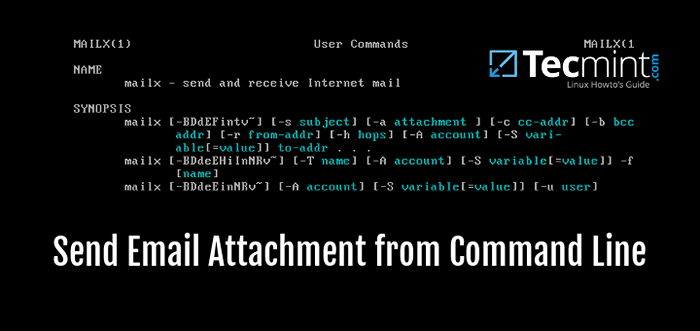
- 4302
- 1166
- Norma Sedillo
Una vez que se familiarice con el uso de la terminal de Linux, desea hacer todo en su sistema simplemente escribiendo comandos, incluido el envío de correos electrónicos y uno de los aspectos importantes del envío de correos electrónicos es los archivos adjuntos.
Especialmente para Sysadmins, puede adjuntar un archivo de respaldo, un archivo de registro/informe de operación del sistema o cualquier información relacionada, y enviarlo a una máquina remota o compañero de trabajo.
En esta publicación, aprenderemos formas de enviar un correo electrónico con el archivo adjunto desde la terminal de Linux. Es importante destacar que hay varios clientes de correo electrónico de línea de comandos para Linux que puede usar para procesar correos electrónicos con características simples.
Requisito
Para usar este tutorial de manera efectiva y confiable, debe tener un sistema de correo de trabajo o configurar uno de los agentes de transferencia de correo (MTA) para Linux en su sistema.
A MTA es una solicitud responsable de enviar y recibir correos electrónicos de un host a otro.
A continuación se muestran los diversos métodos bien conocidos para enviar correo electrónico con el archivo adjunto desde la terminal.
1. Uso del comando de correo
correo es parte del MailUtils (En Debian) y mailx (en Sombrero rojo) Paquete y se usa para procesar mensajes en la línea de comandos.
$ sudo apt-get install mailutils # yum install mailx
Ahora es hora de enviar un archivo adjunto de correo electrónico utilizando el comando de correo que se muestra.
$ Echo "Cuerpo de mensajes aquí" | Mail -S "Sujeto aquí" [correo electrónico protegido] -Un copia de seguridad.cremallera
En el comando anterior, la bandera:
-s- Especifica el tema del mensaje.-A- Ayuda a adjuntar un archivo.
También puede enviar un mensaje existente desde un archivo de la siguiente manera:
$ mail -s "sujeto aquí" -t [correo electrónico protegido] -A copia de seguridad.cremallera < message.txt
2. Usando el comando Mutt
chucho es un cliente de correo electrónico de línea de comandos popular y liviano para Linux.
Si no lo tiene en su sistema, escriba el comando a continuación para instalarlo:
$ sudo apt-get install Mutt # yum instalación
Puede enviar un correo electrónico con archivos adjuntos utilizando el chucho mandar a continuación.
$ Echo "Cuerpo de mensajes aquí" | Mutt -S "Sujeto aquí" -Una copia de seguridad.Zip [correo electrónico protegido]
donde la opción:
-s- indica el tema del mensaje.-a- identifica el accesorio (s).
Lea más sobre Mutt: un cliente de correo electrónico de línea de comando para enviar correos desde el terminal
3. Uso del comando mailx
mailx funciona más como el chucho comando y también es parte de MailUtils (En Debian) Paquete.
$ sudo apt-get install mailutils # yum install mailx
Ahora envíe el correo adjunto desde la línea de comandos usando mailx dominio.
$ Echo "Cuerpo de mensajes aquí" | mailx -s "Sujeto aquí" -Una copia de seguridad.Zip [correo electrónico protegido]
4. Usando el comando mpack
mpack codifica el archivo nombrado en uno o más mensajes MIME y envía el mensaje a uno o más destinatarios, o lo escribe a un archivo o conjunto de archivos con nombre, o lo publica en un conjunto de grupos de noticias.
$ sudo apt-get install mpack # yum install mpack
Para enviar un mensaje con el archivo adjunto, ejecute el comando a continuación.
$ mpack -s "sujeto aquí" archivo [correo electrónico protegido]
Eso es todo! ¿Tiene en mente otros métodos para enviar correos electrónicos con archivos adjuntos desde la terminal de Linux, que no se mencionan en la lista anterior?? Háganos saber en los comentarios.
- « Una guía para comprar una computadora portátil Linux
- Agregar colores de arcoiris a la salida del comando Linux en cámara lenta »

